Lors de copie de DVD sur PC ou d'extraction d'un fichier vidéo de DVD sur PC, nous pourrions nous demander s'il existe un outil dans le système Windows, comme Windows Media Player, qui nous permet d'enregistrer un DVD sur PC ? La réponse est non, le Windows Media Player ne prend pas en charge l'extraction de DVD, mais le programme est capable d'extraire CD.

Alors, comment copier un DVD sur PC ? Dans ce tutoriel, nous vous allons indiquer principalement des outils efficaces d'extraction de DVD sur Windows 7/8/10.
AnyMP4 DVD Ripper est un logiciel professionnel dédié à ripper un DVD en format vidéo ou audio. Avec ce programme, nous pouvons copier le contenu de DVD sur Windows ou Mac en format MP4, AVI, MKV, MPEG, TS, MOV, ou d'autres formats vidéo, et extraire le son d'un DVD en format audio. En outre, son interface de logiciel est conviviale permettant d'effectuer l'extraction de DVD facilement.
Premièrement, téléchargez et installez le DVD ripper sur votre PC. Ouvrez ensuite le ripper et cliquez sur le bouton « Charger DVD » ou l'icône Plus au milieu de l'interface en vue d'importer le disque DVD que vous voulez copier dans ce ripper.
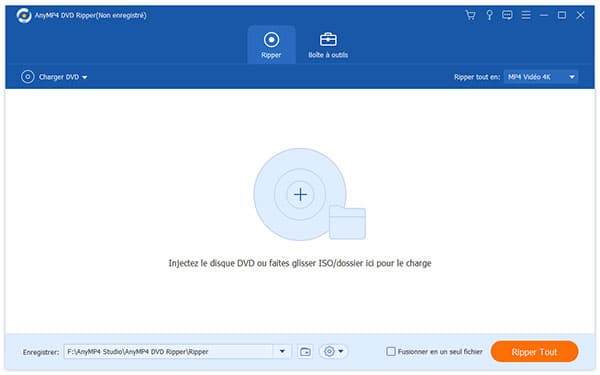
Dépliez la liste « Ripper tout en » en haute à droite, et puis sous l'onglet « Vidéo » sélectionnez un format vidéo avec la résolution requise. Ou accédez à l'onglet « Appareil » pour choisir un format de sortie selon le modèle de votre appareil.
Si vous voulez extraire l'audio de DVD, allez à l'onglet « Audio » pour sélectionner un format audio.
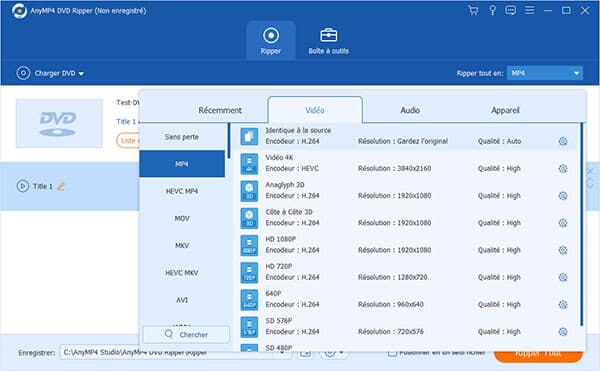
Avant de ripper le DVD, le logiciel nous permet de modifier des vidéos DVD avec des outils de montage vidéo. Il suffit de cliquer sur l'icône en forme d'étoile ou de ciseaux pour ouvrir la fenêtre d'édition où nous pouvons retourner/rogner/couper la vidéo, modifier des effets vidéo, ajouter du texte/des sous-titres dans la vidéo, etc.
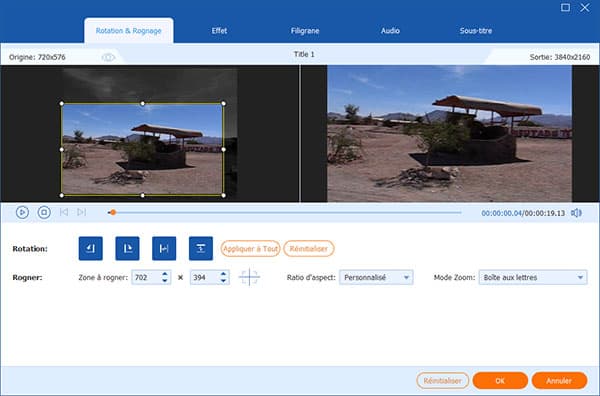
Dans la liste « Enregistrer » en basse de l'interface définissez l'emplacement de stockage. Après cela, cliquez sur le bouton « Ripper Tout » pour procéder à l'extraction de DVD.
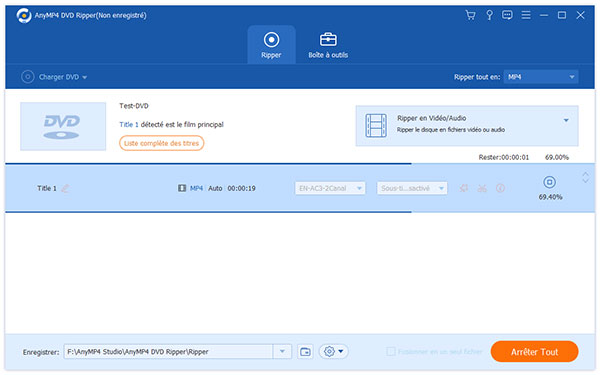
Étape 1. Mettez le disque DVD à convertir dans le lecteur DVD de votre ordinateur Windows.
Étape 2. Cliquez sur « Média » dans la barre de menu principale en haute et tapez l'option « Convertir/Enregistrer » dans la liste déroulante.

Étape 3. Dans la fenêtre pop-up Ouvrir un média, accédez à l'onglet « Disque ». Ensuite, cochez « DVD » dans la section Sélection du disque et cliquez sur « Parcourir » pour importer le DVD que vous voulez copier dans ce logiciel. Après cela, cliquez sur le bouton « Convertir/Enregistrer » en bas.
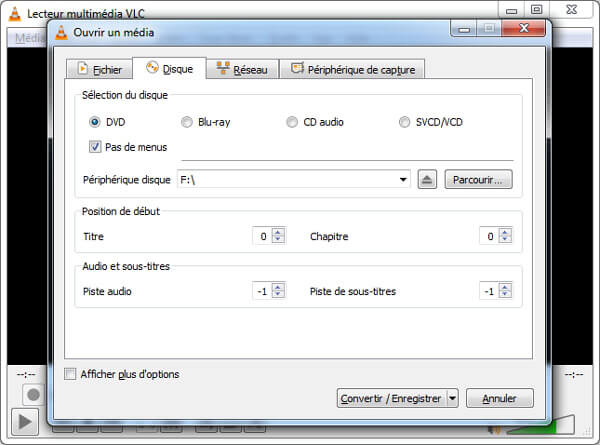
Étape 4. Dans la boîte de dialogue Convertir, dépliez la liste « Profil » pour choisir le format de sortie, et puis définissiez le dossier où le fichier vidéo sera enregistré par cliquer sur « Parcourir ». Enfin, cliquez sur « Démarrer ».

1. Comment copier un CD avec Windows Media Player ?
Ouvrez Windows Media Player et cliquez sur votre CD dans la barre latérale de l'interface. Cliquez ensuite sur « Paramètres d'extraction » en haut > « Format » pour sélectionner un format audio à copier et « Modifier » pour définir l'emplacement de stockage. Finalement, tapez « Extraire le CD ».
2. Comment copier DVD sur un autre DVD sur PC Windows ?
Ouvrez AnyMP4 DVD Copie. Insérez ensuite le DVD à copier dans votre ordinateur et choisissez-le comme Source sur l'interface de logiciel et sélectionnez le type DVD dans la liste Cible. Et puis cliquez sur Suivant > Commencer pour copier un DVD sur un autre DVD. Enfin, insérez un disque vierge et cliquez sur OK.
Conclusion:
Bien que Windows Media Player ne puisse pas extraire DVD, nous pouvons utiliser les deux outils mentionnés dans cet article pour réaliser la conversion de DVD en format vidéo ou audio, puis enregistrer le contenu de DVD sur PC ou profiter des vidéos DVD sur un appareil mobile.
 Cliquez ici pour poster un commentaire.
Cliquez ici pour poster un commentaire.